Enhavtabelo
Havas problemojn kombini la objektojn, kiujn vi volas krei en Illustrator? Mi estas ĉi tie por helpi!
Mi estas grafikisto kun pli ol ok jaroj da sperto laboranta kun Adobe-programaro, kaj Adobe Illustrator (konata kiel AI) estas tiu, kiun mi plej uzas por ĉiutaga laboro.
Mi estis en via pozicio kiam mi unue komencis uzi Illustrator, do jes mi povas tute kompreni, ke la lukto estas reala. Estas tiom da iloj por lerni. Sed mi promesas, kiam vi kutimiĝos al ĝi, vi estos tiom fiera pri vi mem.
En ĉi tiu artikolo, mi montros al vi tri malsamajn manierojn kombini objektojn en Adobe Illustrator.
Magio okazas. Preta? Notu.
3 Manieroj Kombini Objektojn en Illustrator
Noto: la ekrankopioj malsupre estas prenitaj el la macOS-versio de Adobe Illustrator, la Vindoza versio aspektos alie.
Vi surprizus kiom facile estas kombini objektojn. Estas multaj manieroj fari ĝin, sed mi prezentos al vi tri komunajn manierojn kaj fakte la plej utilajn manierojn kombini formojn en Illustrator.
Por komenci, mi ŝatus montri al vi simpla ekzemplo pri kiel kombini du formojn per Shape Builder, Pathfinder kaj Group-iloj.
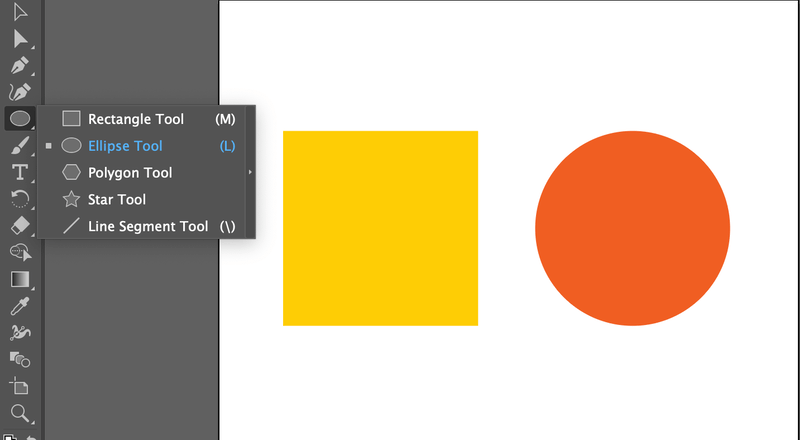
Unue, mi kreis rektangulan formon per la Rektangulo ( Komando M ĉe Mac, Kontrolo M ĉe Vindozo) kaj cirklon per la Ellipsa Ilo ( Komando L ĉe Mac, Kontrolo L ĉeVindozo ). Nun, vi vidos, kion vi povas fari por kombini ilin uzante tri malsamajn ilojn.
Metodo 1: Kombini Objektojn per Shape Builder
Ĝi estas rapida kaj facila! Esence, vi simple klaku kaj trenu por konekti la formojn, kiujn vi kreas. Kaj fakte, multaj projektistoj uzas ĉi tiun ilon por krei emblemojn kaj ikonojn.
Paŝo 1 : Elektu kaj Allinigu viajn objektojn. Vicigu objektojn por certigi, ke ĝi estas sur la sama linio.
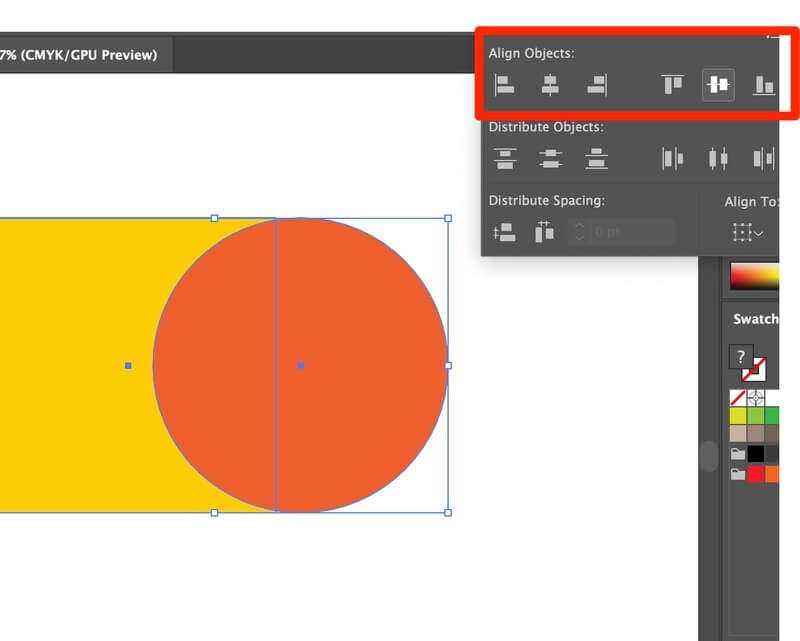
Paŝo 2 : Vidu en Skizo reĝimo. Vidi > Skizo. Ĝi helpas vin eviti mankantajn punktojn kaj certigi, ke la grafika surfaco estas glata. Skiza ŝparvojo: Komando Y
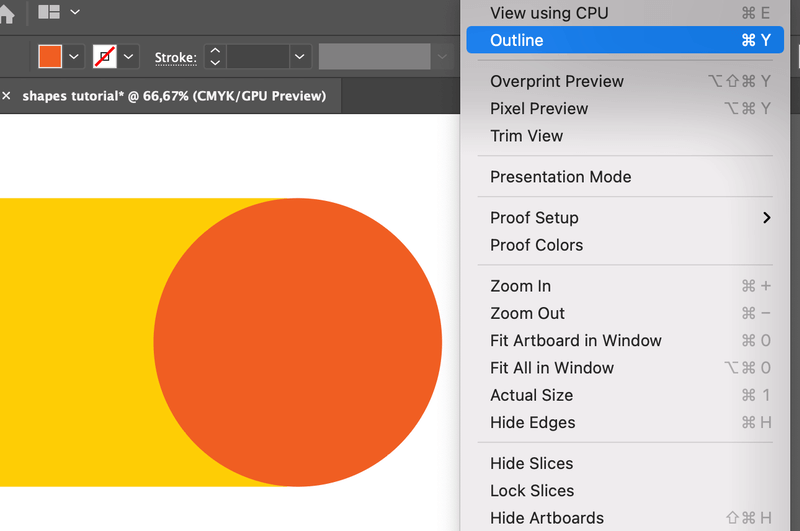
Ĝi aspektos tiel: (ne timiĝu, la koloroj revenos. Kiam vi volas reiri al via normala reĝimo , simple premu Komando + Y denove)
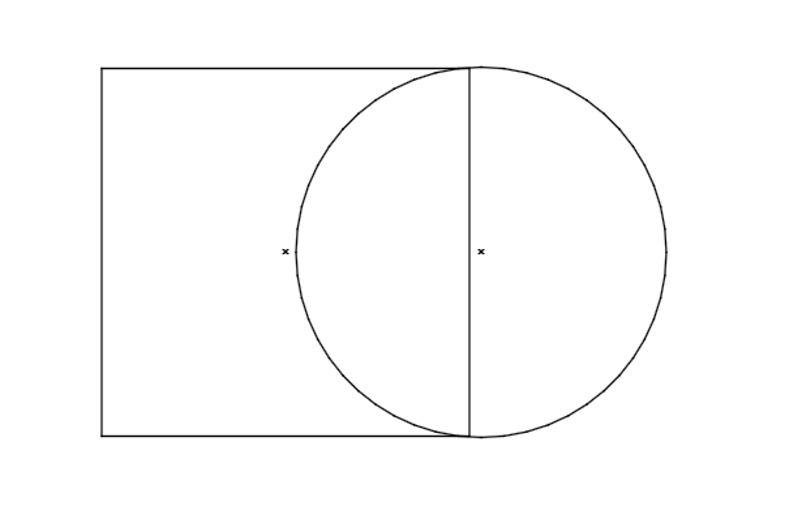
Paŝo 3 : Alĝustigu la pozicion de objektoj. Ne lasu malplenan spacon inter linioj kaj punktoj.
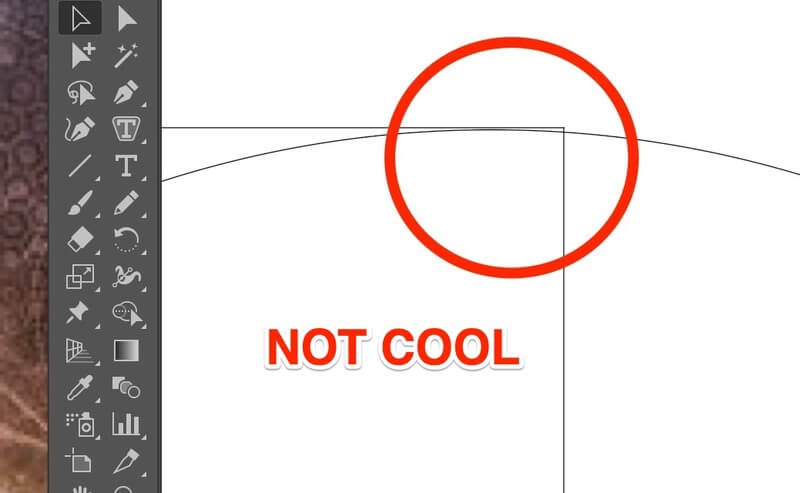
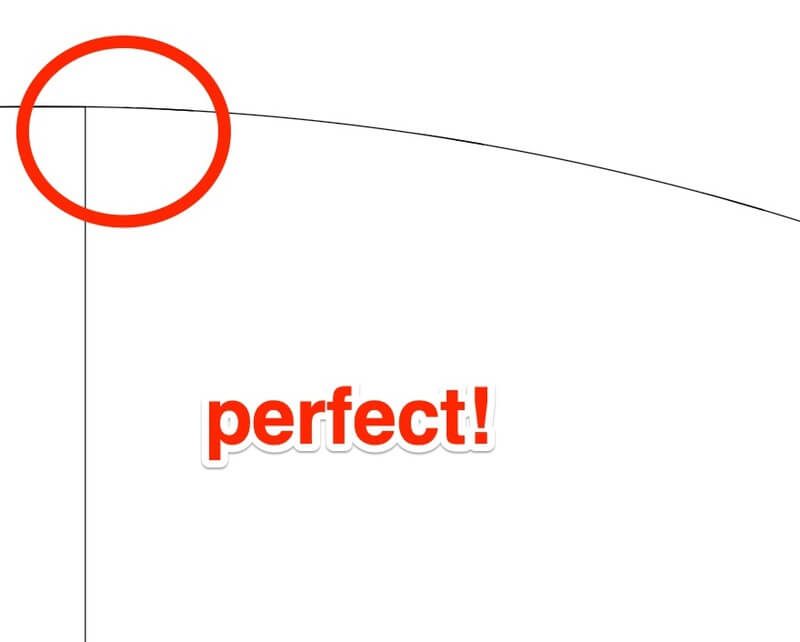
Paŝo 4 : Elektu Objektojn kiujn vi volas kombini.
Paŝo 5 : alklaku Shape Builder Tool ( aŭ ŝparvoja movo M). Alklaku kaj trenu tra la formoj, kiujn vi volas kunfandi.
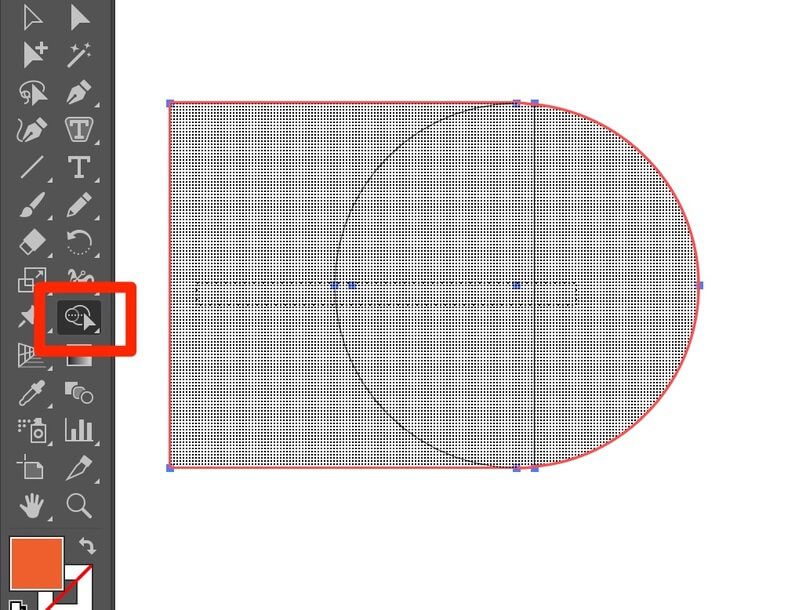
Kiam vi liberigas, la kombinita formo formiĝos. FARE!
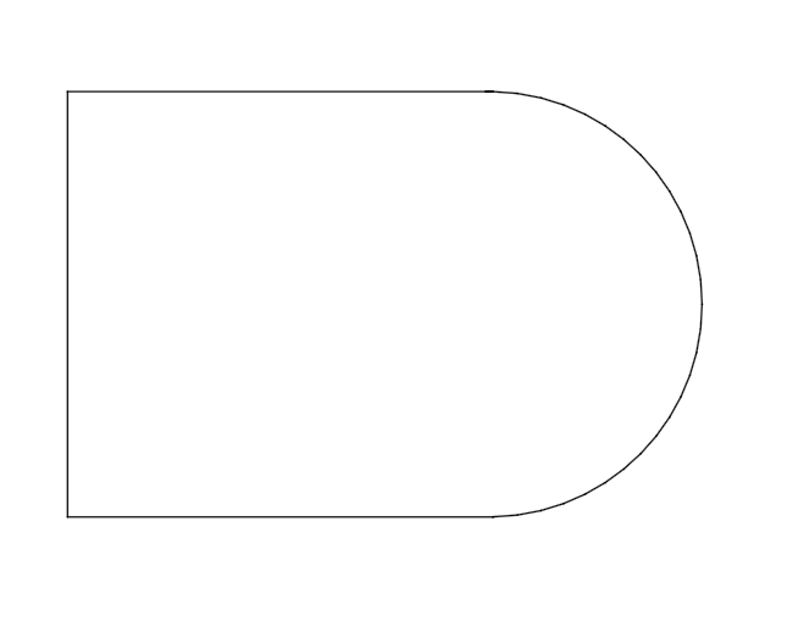
Nun vi povas reiri al Antaŭrigardo reĝimo (komando Y) por apliki ajnajn kolorojn, kiujn vi ŝatas.
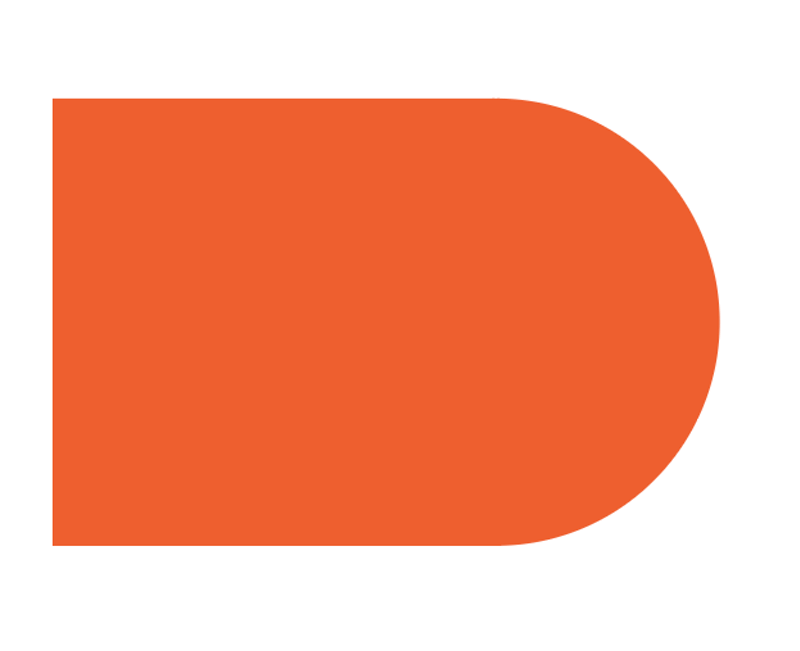
Memori, vi devas elekti ambaŭ formojn por konstrui la finan formon.
Metodo 2: Kombini Objektojn per Pathfinder
Ense vi ne sciis kiel ĝi aspektas.

Sub la panelo Pathfinder , vi povas trovi dek malsamajn eblojn por modifi viajn objektojn. Permesu al mi montri al vi kelkajn ekzemplojn.
Vi povas dividi objektojn en malsamajn pecojn per la Dividi ilo.
Paŝo 1: kiel ĉiam, elektu viajn objektojn.
Paŝo 2: Alklaku la Dividi ilan ikonon, (Kiam vi ŝvebas vian muson super la malgrandaj ikonoj, ĝi montros kiun ilon vi uzas.)

Paŝo 3: Malgrupigi por redakti aŭ movi la formojn, kiujn vi ĵus dividis.
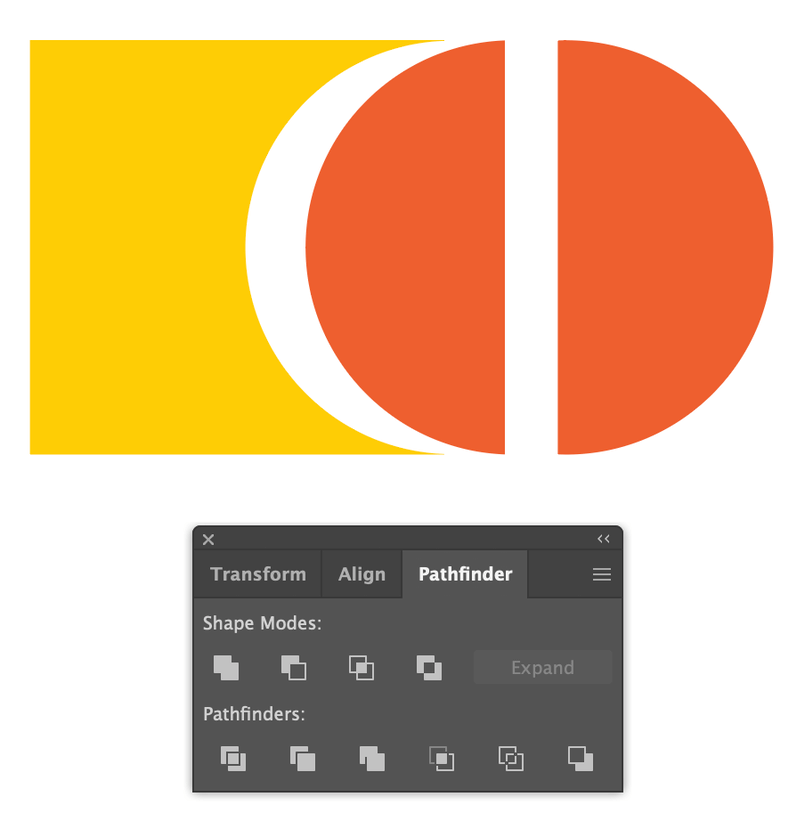
La Crop ilo verŝajne estas tiu, kiun mi plej uzis. Vi povas akiri la formon, kiun vi volas en unu minuto!
Sekvante la suprajn paŝojn. Vi ricevos ĉi tion per la Tondado ilo.
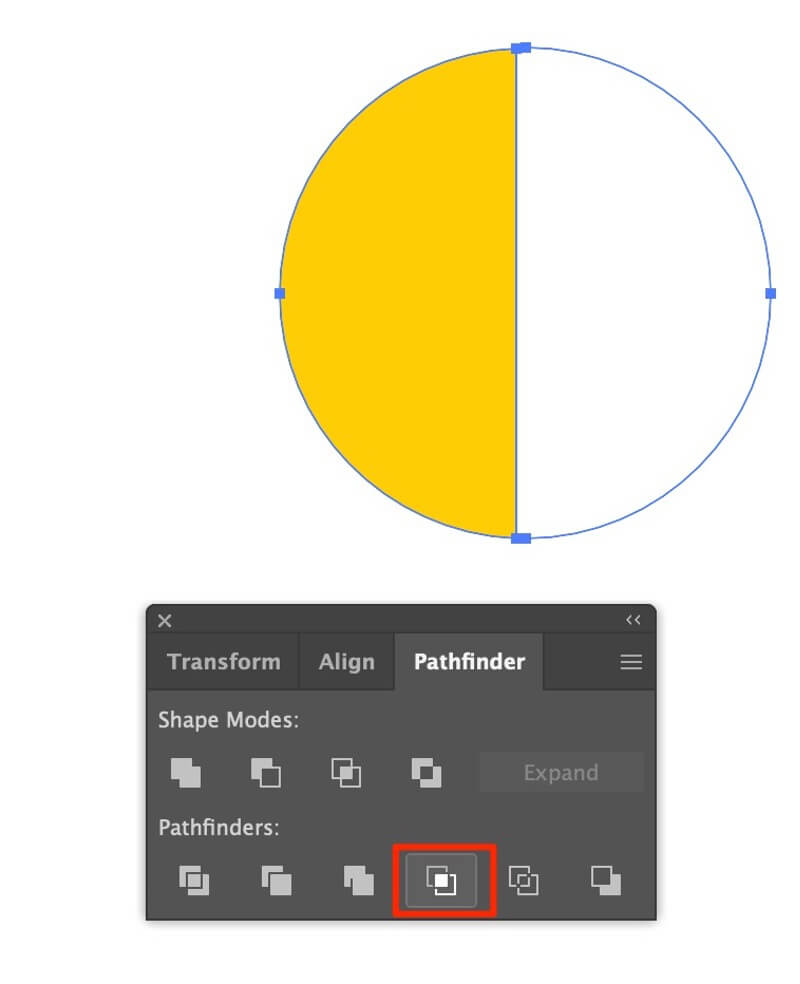
Por kompleta lernilo pri la ilo Pathfinder, bonvolu legi: XXXXXXXXX
Metodo 3: Kombini Objektojn per Grupo
Ĝi konservas vian artaĵon organizita! Mi laŭvorte uzas la Grupo-ilon ( Mallongigo: Komando G ĉe Mac, kaj Kontrolo G ĉe Vindozo. ) en ĉiuj miaj artaĵoj. Ĝi estas unu el la unuaj iloj, kiujn mi lernis en mia klaso pri grafika dezajno. Por krei simplan formon, la Grupo-ilo povas esti tiel oportuna. Vi vidos!
Paŝo 1: Elektu objektojn kiujn vi volas kombini.

Paŝo 2: Vicigi la objektojn (se necesas).
Paŝo 3: Grupigu la objektojn. Iru al Objekto > Grupo (aŭ uzu la ŝparvojon)

Noto: Se vivolas ŝanĝi kolorojn en grupigita objekto, simple duoble alklaku la parton, kiun vi volas ŝanĝi, ĝi aperos novan tavolon, kiu ebligas al vi ŝanĝi kolorojn.
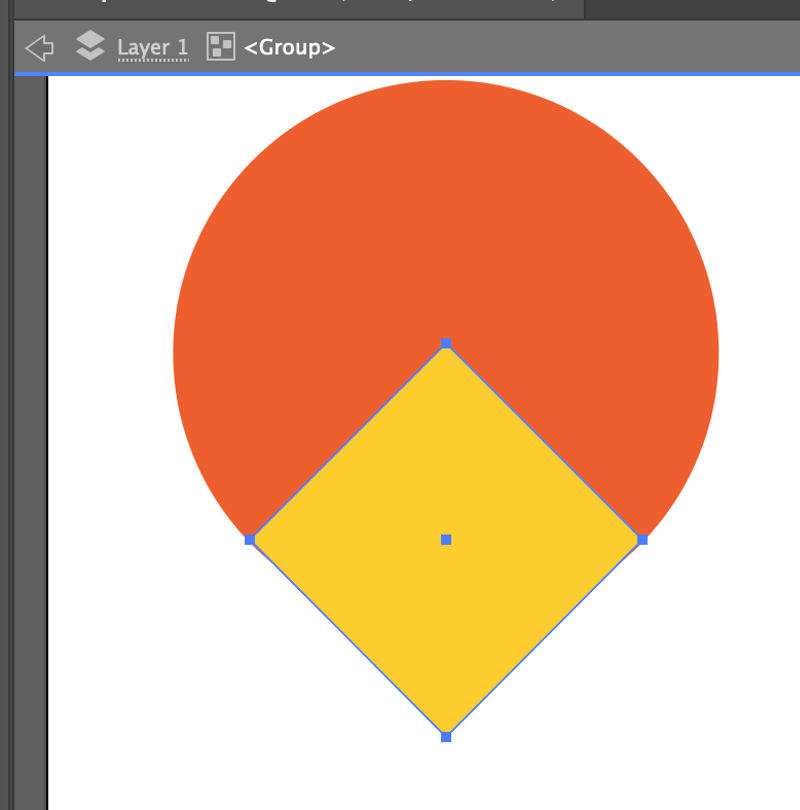
Se vi volas malgrupiĝi, dekstre alklaku la muson kaj elektu Malgrupigi (mallongigo: komando+majusko+G)
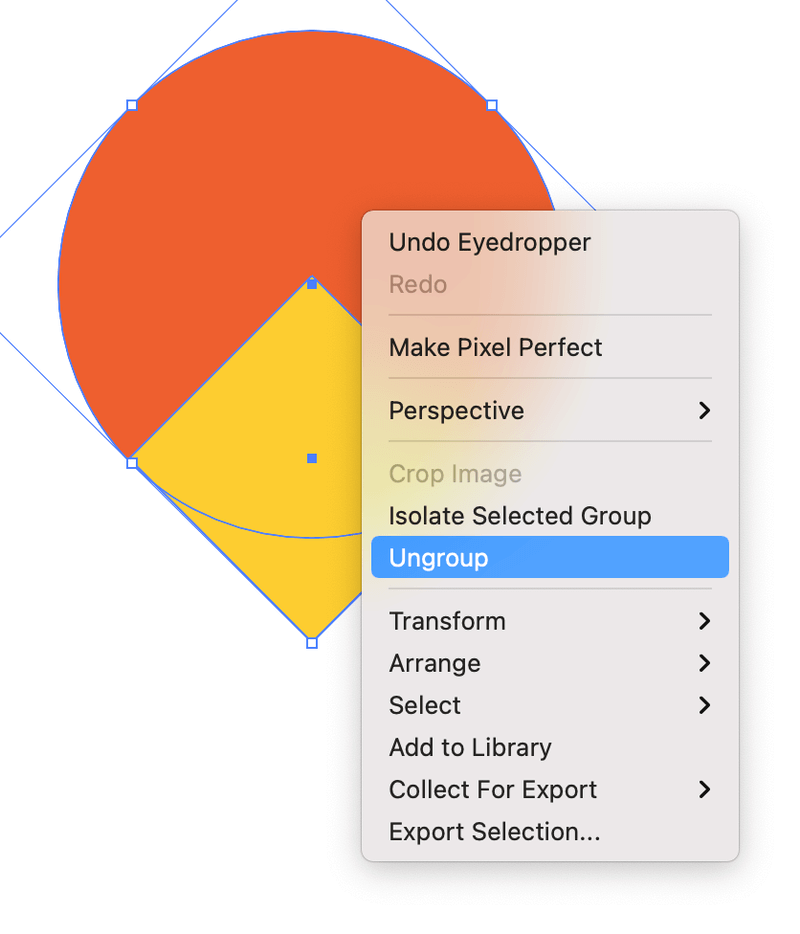
Jen vi iras! Tiel simple kiel tio.
Finaj Vortoj
Vi verŝajne pensas, ke la ĉi-supra ekzemplo estas tre baza. Nu, efektive, se temas pri "realviva laboro", kiel ajn komplika ĝi ŝajnas, la metodoj estas la samaj sed aldonante kelkajn pliajn paŝojn depende de tio, kion vi kreas.
Vi ofte devas kombini la uzon de malsamaj iloj por fini la finan artaĵon. Sed paŝo post paŝo, vi ekkomprenos ĝin. Nun vi lernis kiel kombini formojn.
Kombi formoj en Illustrator povas esti sufiĉe konfuza komence. Nun vi lernis kiel tondi, grupigi, dividi kaj kombini formojn, baldaŭ vi povos krei belajn grafikaĵojn kaj dezajnojn.
Bonan sorton!

